Minsan ang mga gumagamit ng Windows 10 operating system ay nahaharap sa iba't ibang uri ng mga pagkakamali. Ang ilan ay sanhi ng pagkilos ng mga nakakahamak na file o random na operasyon ng gumagamit, ang iba pa - sa pamamagitan ng mga pagkabigo sa system. Gayunpaman, maraming mga menor de edad at hindi masyadong mga pagkakamali, ngunit ang karamihan sa mga ito ay naayos na medyo simple, at ang programa ng FixWin 10 ay makakatulong na i-automate ang prosesong ito.
Karaniwang Mga tool
Kaagad pagkatapos simulan ang FixWin 10, ang gumagamit ay pumapasok sa tab "Maligayang pagdating", kung saan makikilala niya ang mga pangunahing katangian ng kanyang computer (OS bersyon, kapasidad nito, naka-install na processor at ang halaga ng RAM). Sa ilalim ng apat na mga pindutan na nagbibigay-daan sa iyo upang simulan ang iba't ibang mga pamamaraan - suriin ang integridad ng mga file ng system, paglikha ng isang punto ng pagbawi, muling pagrehistro ng mga nasirang aplikasyon mula sa Microsoft Store, at pagpapanumbalik ng isang imahe ng system. Susunod na darating ang mas makitid na mga tool na nakatuon.

File Explorer
Ang pangalawang tab ay naglalaman ng mga tool upang maibalik ang operasyon ng conductor. Ang bawat isa sa kanila ay inilunsad nang hiwalay sa pamamagitan ng pagpindot sa pindutan. "Ayusin". Ang isang listahan ng lahat ng mga function na magagamit dito ay ganito ang hitsura:

- Ipagpatuloy ang nawawalang mga icon mula sa desktop;
- Pag-aayos ng solusyon "Wermgr.exe o Error WerFault.exe Application Error". Magagawa itong madaling gamitin kapag ang isang kaukulang error ay lilitaw sa screen kapag nahawahan ng mga virus o katiwalian sa rehistro;
- Ibalik ang Mga Setting "Explorer" sa "Control Panel" kapag sila ay hindi pinagana ng administrator o tinanggal ng mga virus;
- Pagwawasto ng basket kapag ang icon ay hindi na-update;
- Pagbawi ng Startup "Explorer" kapag nagsimula ka ng Windows;
- Pagwawasto ng mga display ng thumbnail;
- Pag-alis ng basket sa kaso ng pagkasira;
- Paglutas ng mga problema sa pagbabasa ng mga optical disk sa Windows o iba pang mga programa;
- Pagwawasto "Hindi nakarehistro ang klase" sa "Explorer" o Internet Explorer;
- Pagbawi ng pindutan "Ipakita ang mga nakatagong folder, file at drive" sa mga pagpipilian "Explorer".
Kung nag-click ka sa pindutan sa anyo ng isang marka ng tanong, na matatagpuan sa tapat ng bawat item, makakakita ka ng isang detalyadong paglalarawan ng problema at mga tagubilin kung paano ito ayusin. Iyon ay, ipinapakita ng programa kung ano ang gagawin upang malutas ang madepektong paggawa.
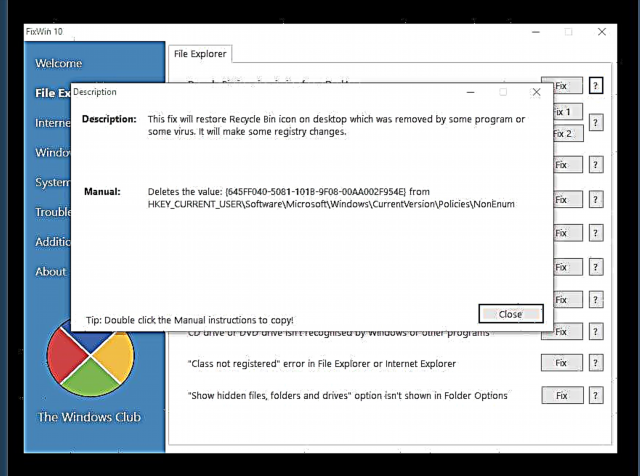
Internet at Pagkakonekta (Internet at komunikasyon)
Ang pangalawang tab ay responsable para sa pag-aayos ng mga error na may kaugnayan sa Internet at mga browser. Ang mga gamit sa pagpapatakbo ay hindi naiiba, ngunit ang bawat isa sa kanila ay gumaganap ng iba't ibang mga pagkilos:

- Pagwawasto ng isang sirang menu ng konteksto na tawag gamit ang RMB sa Internet Explorer;
- Ang pagpapatuloy ng normal na operasyon ng TCP / IP protocol;
- Ang paglutas ng problema sa mga pahintulot ng DNS sa pamamagitan ng pag-clear ng naaangkop na cache;
- Ang paglilinis ng isang mahabang sheet ng kasaysayan ng pag-update ng Windows;
- I-reset ang pagsasaayos ng Firewall system;
- I-reset ang Internet Explorer sa mga default na setting;
- Pagwawasto ng iba't ibang mga error kapag tinitingnan ang mga pahina sa Internet Explorer;
- Ang pag-optimize ng koneksyon sa Internet Explorer para sa pag-download ng dalawa o higit pang mga file nang sabay;
- Pagbawi ng mga nawawalang mga menu ng setting at diyalogo sa IE;
- I-reset ang Winsock na detalye para sa pag-configure ng TCP / IP.
Windows 10
Sa isang seksyon na tinawag Windows 10 Mayroong magkakaibang mga tool upang malutas ang mga problema sa iba't ibang mga lugar ng operating system, ngunit para sa karamihan ng bahagi ang seksyon ay nakatuon sa opisyal na tindahan ng Windows.

- Pagpapanumbalik ng mga imahe ng mga bahagi ng opisyal na tindahan kung sakaling masira;
- Pag-reset ng mga setting ng application kapag naganap ang iba't ibang mga error sa paglulunsad o exit;
- Ayusin ang nasirang menu "Magsimula";
- I-troubleshoot ang iyong wireless network pagkatapos mag-upgrade sa Windows 10;
- Ang paglilinis ng cache ng Store sa kaso ng mga paghihirap sa pag-download ng mga programa;
- Paglutas ng error sa code 0x9024001e Kapag sinusubukan mong i-install ang application mula sa Windows Store;
- Pagrehistro muli ng lahat ng mga application na may mga error sa kanilang pagbubukas.
Mga tool sa System
Ang Windows 10 ay may isang bilang ng mga built-in na pagpapaandar na nagbibigay-daan sa iyo upang mabilis na maisagawa ang ilang mga operasyon at i-configure ang mga setting. Ang mga utility na ito ay madaling kapitan ng pinsala, kaya ang FixWin 10 ay maaaring maging mas kapaki-pakinabang kaysa dati.

- Pagbawi Task Manager pagkatapos ng pagdiskonekta ng administrator;
- Pag-activate "Utos ng utos" pagkatapos ng pagdiskonekta ng administrator;
- Ang pagsasakatuparan ng parehong pagwawasto sa editor ng pagpapatala;
- Pag-normalize ng mga MMC snap-in at mga patakaran sa pangkat;
- I-reset ang paghahanap sa Windows sa mga default na setting;
- Pag-activate ng tool Ibalik ang Systemkung ito ay hindi pinagana ng administrator;
- Ipagpatuloy ang trabaho Manager ng aparato;
- Ibalik ang Defender ng Windows at i-reset ang mga setting nito;
- Ang pagwawasto ng error na may pagkilala sa Windows activation at security center ng naka-install na antivirus;
- I-reset ang mga setting ng seguridad ng Windows sa standard.
Ang pagiging sa seksyon "Mga System Tool", maaari mong mapansin na mayroon ding pangalawang tab na tinatawag "Advanced na Impormasyon sa System". Ipinapakita nito ang detalyadong impormasyon tungkol sa processor at RAM, pati na rin ang video card at ang konektadong display. Siyempre, hindi lahat ng data ay nakolekta dito, ngunit para sa maraming mga gumagamit ito ay sapat na.

Mga Troubleshooter
Sa seksyon "Mga Troubleshooter" lahat ng mga pamamaraan ng pag-aayos na mai-install sa pamamagitan ng default sa operating system ay ginawa. Sa pamamagitan ng pag-click sa isa sa magagamit na mga pindutan, simulan mo lang ang karaniwang mga diagnostic. Gayunpaman, bigyang-pansin ang mga karagdagang pamamaraan sa ilalim ng window. Maaari kang mag-download ng hiwalay na mga tool para sa pag-aayos ng mga problema sa application "Mail" o "Kalendaryo", sa pagbubukas ng mga setting ng iba pang mga application at may mga tiyak na error sa printer.

Karagdagang Pag-aayos
Ang huling seksyon ay naglalaman ng iba't ibang mga karagdagang pag-aayos na nauugnay sa pangkalahatan sa pagpapatakbo ng operating system. Ang bawat linya ay may pananagutan sa gayong mga pagpapasya:

- Paganahin ang mode ng hibernation sa kawalan nito sa mga setting;
- Ibalik ang isang kahon ng diyalogo kapag tinanggal ang mga tala;
- Debugging Aero mode;
- Ayusin at muling itayo ang nasira na mga icon ng desktop;
- Pag-aayos ng pag-aayos ng pagpapakita ng listahan sa taskbar;
- Paganahin ang mga abiso ng system;
- Pag-aayos ng bug "Ang pag-access sa host ng script ng Windows sa computer na ito ay hindi pinagana";
- Ibalik ang pagbabasa at pag-edit ng mga dokumento pagkatapos mag-upgrade sa Windows 10;
- Maling solusyon 0x8004230c Kapag sinusubukan mong basahin ang isang imahe sa pagbawi
- Pagwawasto "Nagkaroon ng error sa panloob na aplikasyon" sa Windows Media Player Classic.
Ito ay nagkakahalaga na tandaan na para sa karamihan ng mga pag-aayos na magkabisa, kinakailangan ang isang pag-restart ng computer, na dapat gawin kaagad pagkatapos mag-click sa pindutan "Ayusin".
Mga kalamangan
- Libreng pamamahagi;
- Compact na laki at kakulangan ng pangangailangan para sa pag-install;
- Ang isang malaking bilang ng mga solusyon sa iba't ibang mga lugar ng OS;
- Paglalarawan ng bawat pag-aayos.
Mga Kakulangan
- Kakulangan ng wikang Ruso;
- Compatible sa Windows 10 lamang.
Ang FixWin 10 ay magiging kapaki-pakinabang hindi lamang para sa mga nagsisimula at walang karanasan na mga gumagamit - halos lahat ng gumagamit ay makakahanap ng application para sa software na ito. Ang mga tool na naririto dito ay nakikitungo sa maraming mga karaniwang problema.
I-download ang FixWin 10 nang libre
I-download ang pinakabagong bersyon ng programa mula sa opisyal na site
I-rate ang programa:
Katulad na mga programa at artikulo:
 Internet Explorer I-install muli at ibalik ang browser
Internet Explorer I-install muli at ibalik ang browser  Mga setting sa Internet Explorer
Mga setting sa Internet Explorer 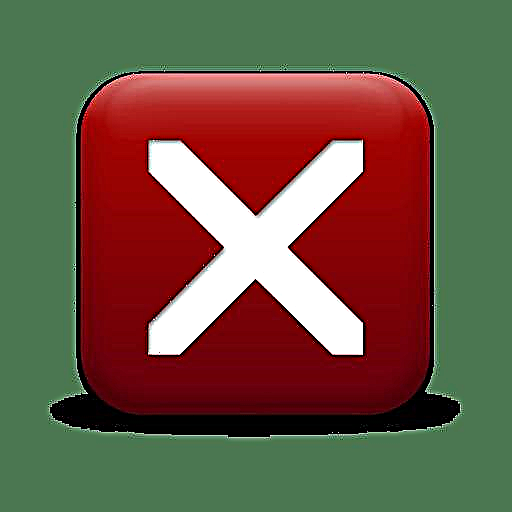 Bakit Internet Stops
Bakit Internet StopsIbahagi ang artikulo sa mga social network:











